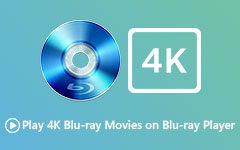Blu-ray Diskleri Mac'inizde ve Windows Bilgisayarınızda Nasıl İzlersiniz?
Artık birçok kişi Windows PC'lerini veya Mac'lerini film eğlencesi için kullanmayı tercih ediyor. Sürücünüzde bir DVD diski patlatmaktan ve bir video izlemekten hoşlanıyorsanız, bunun ne kadar zorlaştığını görmüş olabilirsiniz. DVD'lerin yüksek tanımlı halefleri olan Blu-ray'leri oynatmak istediğinizden bahsetmiyorum bile.
Windows, Blu-ray diskleri okuyabilen bir sürücü yapsa da, artık yeni Windows PC'ler kolaylık sağlamak için artık varsayılan olarak optik aygıtlarla gelmeme eğilimindedir; Mac'ler ise Blu-ray diskleri okumak için bir sürücü yapmaz. Peki, bilgisayarınızda Blu-ray diskleri nasıl oynatabilirsiniz? Bu makale size ayrıntılı adımları gösterecektir. Mac ve Windows'ta Blu-ray oynatın bilgisayar.

Bölüm 1. Blu-ray Mac ve Windows'ta Nasıl Oynanır
Blu-ray filmleri Mac veya Windows bilgisayarınızda oynatmak için tek ihtiyacınız olan, diskleri okuyabilen bir sürücü ve Blu-ray filmleri oynatmayı destekleyen bir Blu-ray oynatıcı uygulamasıdır.
Blu-ray Disk Sürücüsü edinin
Mac'inizde veya Windows PC'nizde Blu-ray diskleri oynatmak için sürücü yoksa, eklenti optik sürücüler veya harici sürücüler satan LG, Pioneer gibi birkaç üretici vardır. Fiyatlar ihtiyacınıza göre 40$ ile 100$ arasında değişmektedir. Çoğu harici optik sürücü, bilgisayarınıza bir USB kablosuyla bağlanır. Kullandığınız kablonun sisteminizle uyumlu olduğundan emin olun.
Blu-ray Oynatıcı Uygulaması İndirin
Bir disk sürücünüz olduğunda, MacBook veya Windows PC'nizde Blu-ray oynatmak için yazılıma ihtiyacınız vardır. İndirip kullanabileceğiniz önerilen program aşağıdadır.
Tipard Blu-ray Oynatıcı çeşitli Blu-ray oynatma özellikleriyle birlikte gelen gelişmiş bir Blu-ray oynatıcıdır. Ses parçalarını, altyazıları ve AAC ve Dolby Digital ses gibi çeşitli gelişmiş ses kod çözme teknolojilerini destekler. Bilgisayarınızda bu Blu-ray oynatıcı kuruluyken, başlamak için bir Blu-ray diski takın ve dosyanıza göz atmak için Diski Aç'ı tıklayın. Film başarıyla yüklendiğinde, yüksek çözünürlüklü filmlerinizi evde izleyebilirsiniz. Bilgisayarınızda Blu-ray disk oynatmanın yanı sıra, Tipard Blu-ray Oynatıcı DVD diskleri ve MP4, MOV, WMV, FLV ve daha fazlası gibi diğer birçok medya dosyası türünü de oynatabilir.
Blu-ray Disk oynatın
1. AdımTipard Blu-ray Player'ı işletim sisteminize göre ücretsiz indirip kurun ve ardından bilgisayarınızda başlatın. Şimdi Blu-ray diskinizi sürücünüze yerleştirin.
2. AdımAna arayüzde, tıklayın Diski aç düğmesine basın ve oynatmak istediğiniz diski seçin. Ardından, oynatılacak Blu-ray dosyasını yüklemek için Tamam'ı tıklayın.
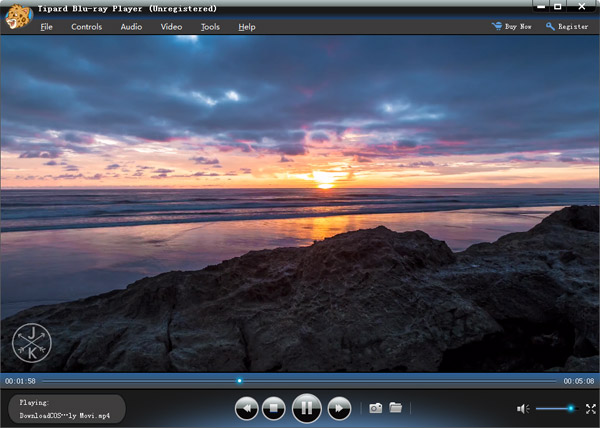
3. AdımOynarken duraklatabilir, durdurabilir, ileri sarabilir, ekran görüntüsü alabilir ve daha fazlasını yapabilirsiniz.
Bölüm 2. Mac ve PC'de Blu-ray Oynatma Hakkında SSS
Apple, Blu-ray'i destekliyor mu?
Hayır, Apple Blu-ray oynatmayı desteklemez.
Blu-ray filmleri Windows Media Player ile oynatabilir miyim?
Windows Media Player, ek bir eklentisi olmadıkça Blu-ray diskleri oynatmaz. Windows Media Player'dan Blu-ray oynatmak istiyorsanız, Media Player Codec Pack ve SlySoft AnyDVD HD'yi indirmeniz gerekir. devamını okuyabilirsin Windows Media Player'da Blu-ray Filmler Nasıl Oynanır daha fazla çözüm bulmak için.
VLC, Mac'te Blu-ray oynatabilir mi?
Evet, VLC 2.0 veya sonraki sürümleri Blu-Ray oynatmayı destekler. En son sürümü VLC resmi web sitesinden indirebilirsiniz.
Blu-ray disklerini Mac'te izlemek için kopyalayıp dönüştürebilir miyim?
Blu-ray disklerini Mac'inizde izlemenin bir başka olası yolu, diskteki dosyaları herhangi bir medya oynatıcının oynatabileceği dosyalara dönüştürmektir. Nasıl yapılır ayrıntılarını öğrenmek için okumaya devam edin Blu-ray Disk / Klasör / ISO Dosyalarını MP4'e Dönüştürme.
Sonuç
Gördüğünüz gibi, Mac ve Windows bilgisayarınızda Blu-ray oynatmak sadece Blu-ray sabit sürücünüz ve Blu-ray oynatıcı yazılımınız varsa zor değildir. Blu-ray oynatırken herhangi bir sorunla karşılaştınız mı? Düşüncelerinizi aşağıdaki yorumlar bölümünde bırakmaktan çekinmeyin.